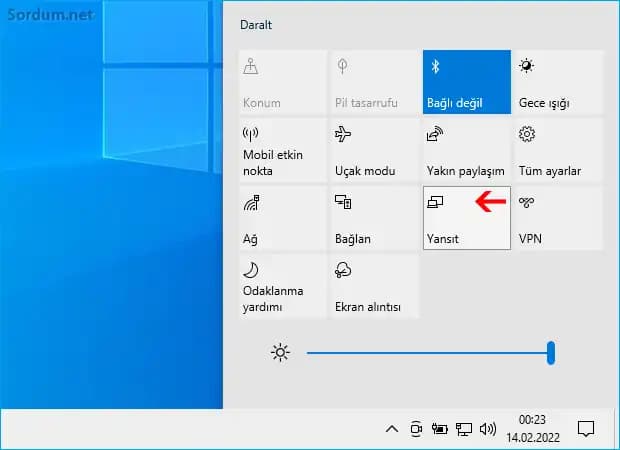Windows 11 Sistem Geri Yükleme Rehberi: Sorunları Hızlıca Çözmenin Anahtarı
Benzer ürünleri özellik, fiyat ve kullanıcı yorumlarına göre karşılaştırın, doğru seçimi yapın.
Bilgisayar kullanıcılarının en büyük korkularından biri sistemsel sorunlar veya istenmeyen hatalar nedeniyle bilgisayarlarının düzgün çalışmaması olur. Bu noktada Windows 11’in sunduğu sistem geri yükleme özelliği devreye girer ve kullanıcılara büyük kolaylık sağlar. Peki Windows 11'de sistem geri yükleme nedir nasıl kullanılır ve nelere dikkat edilmelidir? İşte detaylı ve anlaşılır bir rehberle bu soruların cevaplarını ve sistem geri yükleme konusunda bilinmesi gerekenleri sizin için derledik.
Sistem Geri Yükleme Nedir ve Neden Önemlidir?
Sistem geri yükleme bilgisayarınızın belirli bir tarihteki veya saatteki durumuna geri dönmenizi sağlayan güçlü bir araçtır. Bu özellik sayesinde aşağıdaki durumlarda büyük avantaj sağlar:
Yazılım veya sürücü hataları
Güncelleme sonrası ortaya çıkan sorunlar
Virüs veya kötü amaçlı yazılım saldıları
Performans düşüşleri ve sistem kararsızlıkları
Özellikle Windows 11’de sistem geri yükleme sistem dosyalarının ve ayarlarının anlık görüntülerini alarak sorun yaşandığında bu kayıtlara geri dönmenize imkan tanır. Bu, kullanıcılara hem zaman kazandırır hem de veri kaybını önler.
Ayrıca Bakınız
Windows 11’de Sistem Geri Yükleme Nasıl Yapılır?
Sistem geri yükleme adımları kullanıcının teknik bilgi seviyesine göre değişiklik gösterebilir. Ancak temel süreç oldukça basittir ve aşağıdaki adımlarla kolayca gerçekleştirilebilir:
1. Geri Yükleme Noktası Oluşturma
Her şeyden önce düzenli olarak güvenli geri yükleme noktaları oluşturmak olası sorunlara karşı en iyi hazırlıktır. İşte nasıl yapılır:
Başlat menüsünden Ayarlar’ı açın.
Güvenlik ve Bakım veya Gelişmiş Sistem Ayarları bölümüne gidin.
Sistem Koruması sekmesini seçin.
Koruma Ayarları altında ilgili sürücüleri aktif hale getirin.
Oluştur butonuna tıklayarak yeni bir geri yükleme noktası oluşturun.
2. Sistem Geri Yükleme İşlemini Başlatma
Sorun yaşadığınızda veya sisteminizin eski haline dönmek istediğinizde şu adımları izleyebilirsiniz:
Başlat menüsüne tıklayın ve arama çubuğuna “Sistem Geri Yükleme” yazın.
Çıkan sonucu seçerek, Sistem Geri Yükleme arayüzüne ulaşın.
İleri butonuna tıklayın ve mevcut geri yükleme noktalarını listeleyen ekrana erişin.
Gereken tarihi seçin ve işlemi onaylayın.
Bu adımlar, sisteminizin belirli bir noktaya geri dönmesini sağlar. İşlem sırasında kişisel dosyalarınız etkilenmez yalnızca sistem dosyaları ve ayarları geri yüklenir.
Geri Yükleme Noktalarının Avantajları
Sistem geri yükleme noktaları çeşitli avantajlar sunar:
Hızlı sorun çözümü: Yazılım veya sürücü güncellemeleri sonrası ortaya çıkan sorunları gidermede etkilidir.
Veri güvenliği: Kişisel dosyalarınız korunur yalnızca sistem ortamı geri yüklenir.
Sorun teşhisi: Hangi değişikliğin soruna yol açtığını anlamanıza yardımcı olur.
Düzenli yedekleme: Otomatik veya manuel olarak düzenli geri yükleme noktaları alarak sisteminizin sağlığını koruyabilirsiniz.
Dikkat Edilmesi Gerekenler
Başarılı bir geri yükleme işlemi için bazı önemli püf noktalarını göz önünde bulundurmak gerekir:
Güncel Yedekler
Her zaman yeni bir geri yükleme noktası oluşturmadan önce önemli verilerinizi yedeklemeyi unutmayın. Bu olası veri kaybını önlemek adına en iyi uygulamadır.
Geri Yükleme Sonrası Kontrol
İşlem tamamlandıktan sonra bilgisayarınızın düzgün çalıştığını ve sorunların çözüldüğünü kontrol edin. Gerekirse tekrar geri yükleme yapabilirsiniz.
Güncellemeler ve Sürücüleri Güncel Tutun
Geri yükleme yaptıktan sonra Windows ve sürücülerin en güncel versiyonlarına güncellenmesi sistem kararlılığı açısından önemlidir.
Sonuç: Windows 11 Sistem Geri Yükleme ile Güvende Olun
Windows 11’de sistem geri yükleme kullanıcıların en büyük yardımcısıdır. Sorunlara ani çözümler sunması ve sistemi stabilize etmesi açısından vazgeçilmez bir araçtır. Düzenli geri yükleme noktaları oluşturmak olası sorunlar karşısında kendinizi güvende hissetmenizi sağlar. Ayrıca bu özellik sayesinde teknik destek almadan bile sisteminizi eski sağlıklı haline döndürebilirsiniz.
Unutmayın: Her zaman düzenli yedekler almak ve sisteminizi güncel tutmak bilgisayar kullanımı sırasında yaşanabilecek olası sorunları minimize eder ve sizin için büyük avantaj sağlar.
Kısacası Windows 11'de sistem geri yükleme bilgisayarınızı koruma altına almanın en etkili yollarından biridir. Bu güçlü özelliği doğru ve düzenli kullanarak hem zamandan tasarruf edebilir hem de olası sorunların önüne geçebilirsiniz. Güçlü güvenli ve kullanışlı bir sistem için sistem geri yükleme alışkanlığını edinmek her zaman faydalıdır.